정보화 시대의 장점이라고나 할까, 이제는 소비자들이 찾을 수 있는 정보가 더 많아졌다. 괜히 허위 광고를 해서 순간적인 이익을 도모하다가는 소비자들의 정보망에 의해 극심한 역효과가 일어날 수 있다는 점을 제조사들도 잘 알고 있다.
소비자들은 이제 인터넷 속에서 여러 제품들의 장단점을 직접 비교하고 자신에게 가장 적합한 제품을 선택할 수 있는데, 하지만 괜찮은 제품에 대한 정보를 얻으려면 보석을 캐내듯 인터넷 속 정보의 바다를 휘저을 필요가 있고, 그렇게 하는 데에는 시간이 든다.
그래서 오늘은 그런 시간을 조금이라도 절약할 수 있게, 누군가에게는 꼭 필요할만한 노트북을 하나 가지고 왔다. 아이뮤즈의 스톰북14 오피스라는 제품인데, 가성비가 참 신통한 녀석이다.
이 포스트에서는 이 노트북의 가성비가 어떠한지, 어떤 특징을 가지고 있는지, 그리고 누구에게 필요할지 이야기해볼 예정이다. 단점을 찾기 위한 다양한 테스트와 실사용 소감은 첨부된 동영상에 담았으니, 함께 알아보면 좋을 것 같다.
스톰북14 오피스의 가성비는?
극강의 가성비를 보여주고 있는 아이뮤즈의 이전 모델, 스톰북14 아폴로는 35만원 정도인데, 스톰북14 오피스는 몇 가지 점들이 개선되고 대략 40만원 중후반대로 출시될 예정이라고 한다.
이 40만원대 노트북은 어떤 특징을 갖추고 있을까?
일단 가장 큰 특징은 윈도우10 운영체제를 기본으로 탑재하고 있고, 평생 사용할 수 있는 MS의 오피스 홈 & 스튜던트 2016 서비스가 이미 설치되어 있다는 점이다. 만약 운영체제와 오피스 프로그램을 직접 구입하려면, 이 비용만 해도 30만원이 훌쩍 넘어가기 때문.
또 풀메탈 소재라 디자인도 준수하고, 무게도 1.35kg라서 자주 휴대하기에도 부담스럽지 않다. 게다가 스펙상으로는 배터리 타임이 10시간이라고 한다.

그리고 중저가 노트북에 적용되는 TN 패널 대신, FHD 해상도의 IPS 패널이 적용된 것도 칭찬할 만하다.
CPU로는 인텔의 아폴로레이크 펜티엄 N4200이 적용되었는데, 저발열, 저소음, 저전력을 컨셉으로 한 모델이다. 50-60만원대 LG 울트라북에 적용되는 CPU이기도 한 펜티엄 N4200은 게임 플레이에는 무리가 있지만, 아톰 시리즈들보다는 훨씬 발전했다는 평가가 많다.
또 지문 인식 잠금해제 기능이나, PD 2.0을 지원하는 C타입 단자를 탑재하는 등, 스펙상으로는 가격대에 아쉬울 게 없는 모습을 보여준다.
✎ 아이뮤즈 스톰북14 오피스의 좌우 포트
✎ 지문인식 기능도 지원한다. 버튼의 위치가 조금 애매하긴 하지만.
✎ 슬림한 두께와 풀메탈 소재 덕분에 디자인이 상당히 만족스러웠다.
✎ 스톰북의 최소 밝기와 최대 밝기, 햇볕이 들어오는 실내에서 사용하기에도 나쁘지 않았다.
✎ 펜티엄 N4200의 벤치마크 점수 [출처:PassMark]

스톰북14 오피스의 실제 사용성은?
일단 퍼포먼스는 딱 가격대에 맞는 정도였다. 전반적으로 동영상 시청용이나 MS 오피스 수준의 프로그램을 사용하기에 알맞은 수준인데, 화면 분할을 활용하는 것도 가능하다.
하지만 게임을 하기엔 무리가 있고, 또 찰나의 버벅임도 없다고 말하긴 어렵다. 물론 40만원대 노트북에 맥북이나 최신 스마트폰처럼 빠릿한 퍼포먼스를 기대하는 사람은 없겠지만, 그래도 알아둘 필요는 있을 것 같다.
대신, 스톰북14 오피스가 지향하고 있는 방향성 내에서는 훌륭한 사용성을 제공해줬다. 가벼웠고, 영상 품질도 준수했으며, 배터리도 오래갔다.
밝기는 100%로 했을 때 대낮에도 실내에서 사용하기엔 문제없지만 야외에 직사광선 아래에서는 화면이 어두운, 대부분의 노트북과 비슷한 수준이었고, 배터리 타임은 동영상을 8시간 정도 시청할 수 있는 정도였다.
배터리 측정 환경 : 화면 밝기 100% / 향상된 성능 모드 / 음량 0%
배터리 측정 결과 : 1시간 경과, 85% -> 74% / 2시간 경과, 85% -> 59%

또 유튜브를 2시간 동안 재생한 결과, 발열도 거의 없다고 할 수 있었다. 기본 상태가 31도였는데, 2시간 이후 온도를 측정해보니 가장 높은 부분이 33도 후반에서 34도 초반 사이였기 때문이다.
그리고 오피스를 기본 제공하기만 한 것이 아니라, 생산성과 직결되는 키감에도 신경을 썼는데, 키캡의 표면이 맨들맨들하지는 않아서 호불호가 약간은 나뉠 수도 있겠지만, 키감 자체는 굉장히 준수했다. 이전 맥북 에어와 비슷한 키감이었다.
✎ 야외에서 직접 사용해봤는데, 휴대성은 일단 만족스러웠다.
✎ 액션캔의 마이크로SD카드를 바로 넣을 수 있는 슬롯이 있어서 편의성이 높았던 스톰북14 오피스
✎ 대낮에는 영상의 디테일을 하기엔 밝기가 조금 어두웠다.
✎ 기본적인 성능을 사용할 때는 발열이 거의 없었다.
✎ ISP 패널이라 동영상 시청용으로 사용하기에도 적합했던 스톰북14 오피스. 논글레어라는 점은 알아둘 필요가 있다.

아이뮤즈 스톰북14 오피스, 누구에게 맞을까?
스톰북14 오피스가 필요한 소비자층은 분명하다. 오피스 프로그램이 필요하면서, 동시에 그 이상의 퍼포먼스는 필요하지 않은 사람들이다. 게임을 하지 않는 직장인이나 가벼운 과제용이나 인강 시청용으로 사용할 노트북을 찾고 있는 대학생에게 필요할 것 같다.
특히 가볍고 예쁘면서 동영상 품질도 나쁘지 않은 가성비 노트북을 찾고 있는 분에게는, 곧 출시될 스톰북14 오피스가 좋은 선택지가 될 듯하다.

그런데 조금 더 쾌적한 퍼포먼스가 필요할 것 같다면, 인텔 i3 코어 이상의 CPU를 품은 노트북을 알아보는 게 좋다. 물론 가격대가 전혀 달라지겠지만.
반대로 더 낮은 퍼포먼스도 괜찮을 것 같다고 생각된다면, 현재 판매되고 있는 아이뮤즈 스톰북14 아폴로를 고민해보는 것도 좋을 것 같다. 단순 가성비는 이전 모델이 더 좋을지도 모르겠다.
그리고 아이뮤즈 스톰북14 오피스는 추가 비용을 지불해서 SSD 용량을 확장하는 것도 가능하다는 점도 참고하자. - MACGUYVER.






























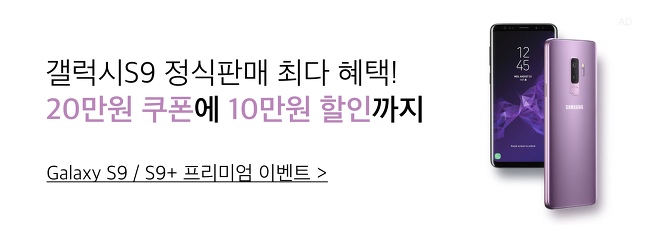



















0 개의 댓글:
댓글 쓰기